问题描述:iPhone Apple ID频繁弹窗的事件时有发生,iPhone Apple ID频繁弹窗发生以后,直接点取消会立刻再弹出来,每次都需要输入密码才能正常使用,即使输入密码后过一段时间还会弹窗,非常让人讨厌。
遇到Apple ID频繁弹窗问题,建议按以下步骤尝试解决:
一、时间与日期
很多用户在没有接入无线网络的情况下进行下载App,但使用数据下载需调节时间才能解除限制,很多时候忘记调回来关闭了自动更新时间按钮,导致Apple ID频繁弹窗。
进入:“系统设置”--“通用”--“日期与时间”--“打开自动设置按钮”(很多用户会发现日期与时间自动设置按钮变灰,是因为设置了屏幕使用时间,关闭后恢复正常)
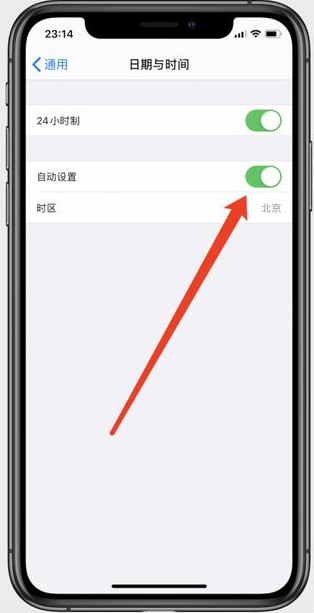
二、无线局域网与蜂窝网络权限
进入“系统设置”--“无线局域网”--“使用无线局域网与蜂窝网络的App”检查有哪些没有设置WLAN与蜂窝网络,没有设置的进行修改回来。
三、重新登陆Apple ID账号
进入“系统设置”--“点击您的姓名”--“退出Apple ID账号” 并重新登陆,退出时会提示是否保留数据,请根据个人需求进行选择,建议选择保留。
四、还原系统设置
打开:“系统设置”--“通用”--“还原”--“还原所有设置”。
还原不会抹除您的数据,只会还原您本机的自定义设置,无线局域网,控制中心,字体大小等等一些自定义设置。
(切记不到点抹掉所有内容和设置,不然会造成无法挽回的损失)
五、使用果粉迷升级系统
如果以上四个方法全部尝试后还是无法进行有效的阻止Apple ID频繁弹窗的问题,大家可以使用果粉迷将手机系统升级到最新版本,一劳永逸完美解决弹窗问题。




